是否要将WordPress注销链接添加到您的站点?
如果您使用WordPress运营会员网站、bbPress论坛、电子商务商店或学习管理系统(LMS),拥有可见且可访问的注销链接对您的用户很有帮助。
在本文中,我们将向您展示如何将WordPress注销链接添加到您的导航菜单以及站点的其他区域。
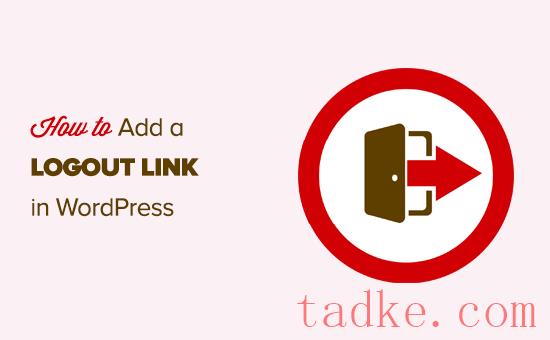
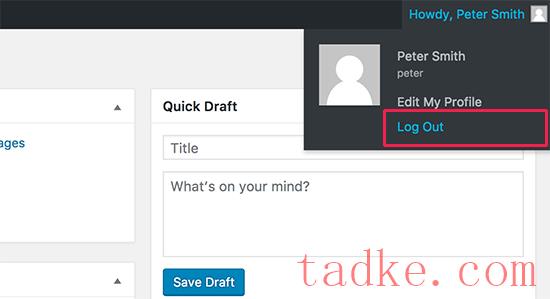
如果您或您的站点管理员已禁用WordPress管理栏,则您将无法看到WordPress注销链接。
好消息是,可以直接访问WordPress注销链接来注销您当前的WordPress会话。
WordPress站点的注销链接如下所示:
http://example.com/wp-login.php?action=logout
别忘了用你自己的域名替换Example.com。
您可以在浏览器窗口中直接访问此链接以注销您的WordPress站点。
当你访问WordPress注销链接时,它会把你带到一个警告页面。您需要单击注销链接以确认您确实要注销。
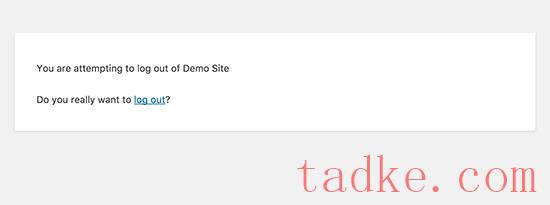
您也可以在WordPress网站的任何位置手动添加此注销链接。让我们来看看如何做到这一点。
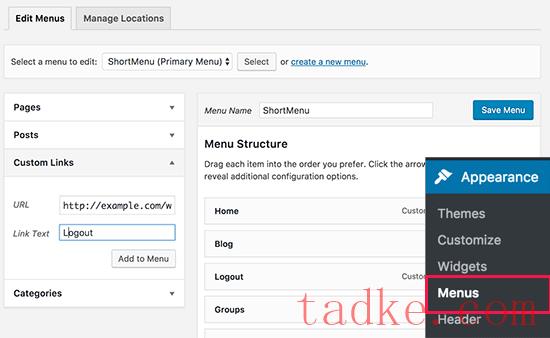
一旦你完成了,点击‘添加到菜单’按钮,你会注意到链接出现在右栏。您可以通过简单地向上或向下拖动它来调整其位置。
别忘了点击“保存菜单”按钮来保存你的更改。
您现在可以访问您的WordPress博客,查看导航菜单中的注销链接。

在菜单中添加注销链接的问题是,它对所有用户(登录和注销)都是可见的。只有向实际登录的用户显示注销链接才有意义。
您可以按照我们关于如何向登录用户显示不同菜单的说明来执行此操作。
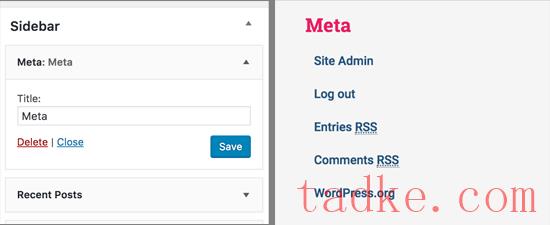
有些人发现Meta小部件中的其他链接没有那么有用。
作为替代方案,您也可以添加纯文本或带有纯HTML格式的注销链接的自定义HTML小部件。以下是您需要添加的HTML代码:
<a href="http://example.com/wp-login.php?action=logout">Logout</a>
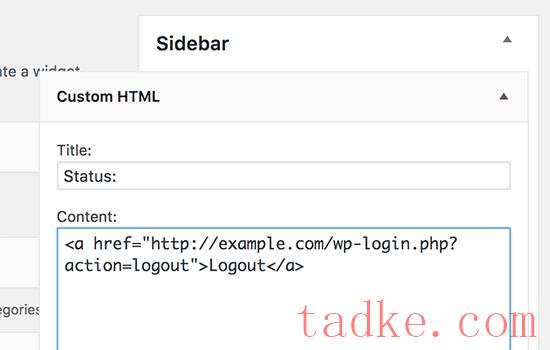
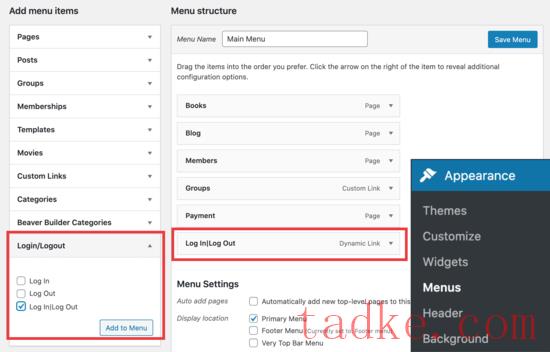
在你点击“保存菜单”并查看你的WordPress网站后,你会在菜单中看到这个链接。
它应该是这样的。
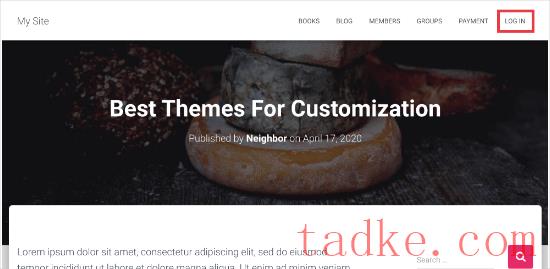
当你点击它时,它会把你带到一个页面来登录,或者如果你已经登录了,它会把你注销。
这种方法也适用于WooCommerce、MemberPress和其他WordPress电子商务平台。
我们希望本文能帮助您找到直接的WordPress注销链接,并将其添加到您的导航菜单中。你可能还想看看我们关于如何在WordPress中添加呼叫按钮的指南,或者我们的专家为WordPress挑选最好的社交媒体插件。
中国和中国都是如此。

















